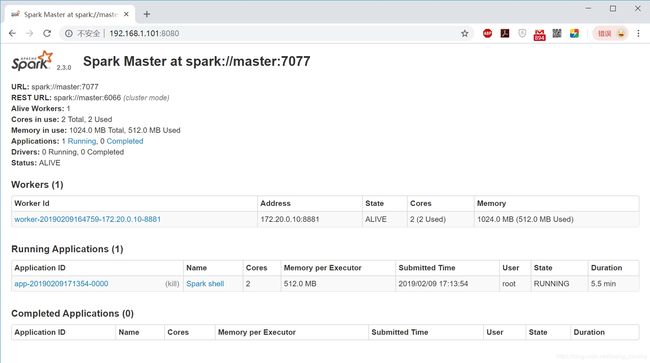docker下,极速搭建spark集群(含hdfs集群)
搭建spark和hdfs的集群环境会消耗一些时间和精力,处于学习和开发阶段的同学关注的是spark应用的开发,他们希望整个环境能快速搭建好,从而尽快投入编码和调试,今天咱们就借助docker,极速搭建和体验spark和hdfs的集群环境;
实战环境信息
以下是本次实战涉及的版本号:
- 操作系统:CentOS7
- hadoop:2.8
- spark:2.3
- docker:17.03.2-ce
- docker-compose:1.23.2
极速搭建spark集群(含hdfs集群)
- 在CentOS7机器上建一个文件夹(例如test),进入此文件夹;
- 在新建的文件夹内执行如下命令,即可搭建好spark和hdfs集群:
wget https://raw.githubusercontent.com/zq2599/blog_demos/master/sparkdockercomposefiles/docker-compose.yml \
&& wget https://raw.githubusercontent.com/zq2599/blog_demos/master/sparkdockercomposefiles/hadoop.env \
&& docker-compose up -d
没错,执行上面的命令就够了,只要静候命令执行完成,整个spark和hdfs集群环境就搭建好了;
查看环境
接下来检查一下整个环境是否正常,假设当前CentOS电脑的IP地址是192.168.1.101
- 用浏览器查看hdfs,如下图,可见有三个DataNode,地址是:http://192.168.1.101:50070
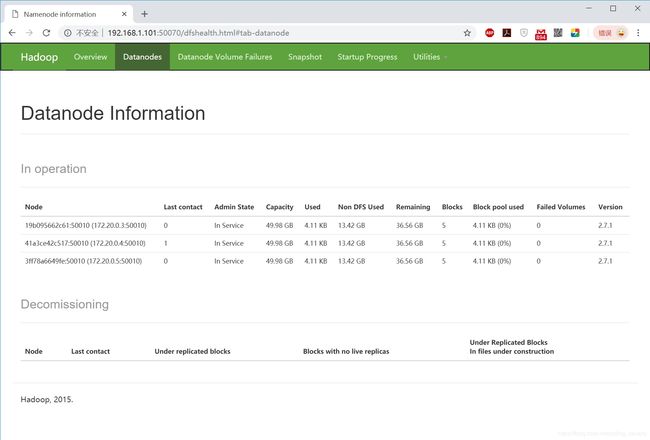
- 用浏览器查看spark,如下图,可见只有一个worker,地址是:http://192.168.1.101:8080

注意:spark的worker数量,以及worker内存的分配,都可以通过修改docker-compose.yml文件来调整;
准备实战数据
- 登录CentOS7电脑,在刚才执行命令的目录下,发现多了几个文件夹,如下所示,注意input_files和jars这两个,稍后会用到:
[root@hedy 009]# ls -al
总用量 8
drwxr-xr-x. 6 root root 105 2月 10 00:47 .
drwxr-xr-x. 10 root root 94 2月 10 00:47 ..
drwxr-xr-x. 4 root root 34 2月 10 00:47 conf
drwxr-xr-x. 2 root root 6 2月 10 00:47 data
-rw-r--r--. 1 root root 3046 2月 10 00:47 docker-compose.yml
-rw-r--r--. 1 root root 1189 2月 10 00:47 hadoop.env
drwxr-xr-x. 2 root root 6 2月 10 00:47 input_files
drwxr-xr-x. 2 root root 6 2月 10 00:47 jars
- 稍后的实战是经典的WordCount,也就是将指定文本中的单词出现次数统计出来,因此要先准备一个文本文件,我这里在网上找了个英文版的《乱世佳人》,文件名为GoneWiththeWind.txt,读者您请自行准备一个英文的txt文件,放入input_files文件夹中;
- 执行以下命令,即可在hdfs上创建/input文件夹,再将GoneWiththeWind.txt上传到此文件夹中:
docker exec namenode hdfs dfs -mkdir /input \
&& docker exec namenode hdfs dfs -put /input_files/GoneWiththeWind.txt /input
您可能会有疑问:txt文件在宿主机上,hdfs是docker容器,怎么能上传上去呢?您看过docker-compose.yml就会发现,宿主机的input_files目录已经挂载到namenode容器上了,所以上面的命令其实就是将容器内的文件上传到hdfs上去;
4. 用浏览器查看hdfs,如下图,可见txt文件已经上传到hdfs上:

spark_shell实战WordCount
- 在CentOS电脑的命令行输入以下命令,即可创建一个spark_shell:
docker exec -it master spark-shell --executor-memory 512M --total-executor-cores 2
如下所示,已经进入了spark_shell的对话模式:
[root@hedy ~]# docker exec -it master spark-shell --executor-memory 512M --total-executor-cores 2
2019-02-09 17:13:44 WARN NativeCodeLoader:62 - Unable to load native-hadoop library for your platform... using builtin-java classes where applicable
Setting default log level to "WARN".
To adjust logging level use sc.setLogLevel(newLevel). For SparkR, use setLogLevel(newLevel).
Spark context Web UI available at http://localhost:4040
Spark context available as 'sc' (master = spark://master:7077, app id = app-20190209171354-0000).
Spark session available as 'spark'.
Welcome to
____ __
/ __/__ ___ _____/ /__
_\ \/ _ \/ _ `/ __/ '_/
/___/ .__/\_,_/_/ /_/\_\ version 2.3.0
/_/
Using Scala version 2.11.8 (Java HotSpot(TM) 64-Bit Server VM, Java 1.8.0_131)
Type in expressions to have them evaluated.
Type :help for more information.
scala>
- 继续输入以下命令,也就是scala版的WordCount:
sc.textFile("hdfs://namenode:8020/input/GoneWiththeWind.txt").flatMap(line => line.split(" ")).map(word => (word, 1)).reduceByKey(_ + _).sortBy(_._2,false).take(10).foreach(println)
- 稍后控制台就会输出整个txt中出现次数最多的十个单词,以及对应的出现次数,如下:
scala> sc.textFile("hdfs://namenode:8020/input/GoneWiththeWind.txt").flatMap(line => line.split(" ")).map(word => (word, 1)).reduceByKey(_ + _).sortBy(_._2,false).take(10).foreach(println)
(the,18264)
(and,14150)
(to,10020)
(of,8615)
(a,7571)
(her,7086)
(she,6217)
(was,5912)
(in,5751)
(had,4502)
scala>
至此,spark_shell的实战就完成了,如果您是位java开发者,请接着往下看,咱们一起来实战java版spark应用的提交运行;
java实战WordCount
关于接下来的java版的WordCount,本文直接将jar下载下来用,而这个jar对应的源码以及开发过程,请参考文章《第一个spark应用开发详解(java版)》
- 在docker-compose.yml文件所在目录下,有个jars目录,进入此目录执行以下命令,就会将实战用到的jar文件下载到jars目录:
wget https://raw.githubusercontent.com/zq2599/blog_demos/master/sparkdockercomposefiles/sparkwordcount-1.0-SNAPSHOT.jar
- 执行以下命令,即可向spark提交java应用执行:
docker exec -it master spark-submit \
--class com.bolingcavalry.sparkwordcount.WordCount \
--executor-memory 512m \
--total-executor-cores 2 \
/root/jars/sparkwordcount-1.0-SNAPSHOT.jar \
namenode \
8020 \
GoneWiththeWind.txt
- 任务执行过程中,控制台会输出大量信息,其中有类似以下的内容,就是统计结果:
2019-02-09 17:30:32 INFO WordCount:90 - top 10 word :
the 18264
and 14150
to 10020
of 8615
a 7571
her 7086
she 6217
was 5912
in 5751
had 4502
- 用浏览器查看hdfs,如下图,可见/output目录下创建了一个子文件夹20190209173023,这个文件夹下有两个文件,其中名为part-00000的就是本次实战输出的结果:
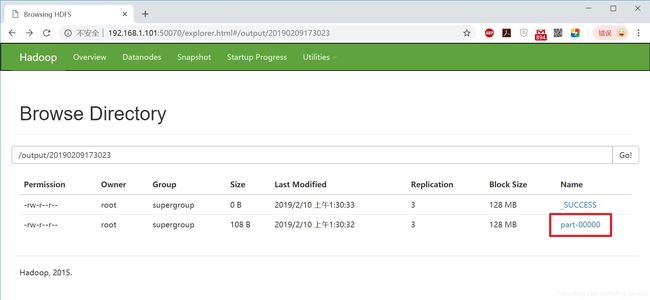
- 在hdfs的网页上看见/output目录下的子文件夹名称为20190209173023,因此执行以下命令,即可在控制台看到part-00000文件的内容:
docker exec namenode hdfs dfs -cat /output/20190209173023/part-00000
看到的part-00000的内容如下:
[root@hedy jars]# docker exec namenode hdfs dfs -cat /output/20190209173023/part-00000
(18264,the)
(14150,and)
(10020,to)
(8615,of)
(7571,a)
(7086,her)
(6217,she)
(5912,was)
(5751,in)
(4502,had)
以上就是极速搭建spark集群的实战,虽然操作简单,但是整个环境存在以下几处瑕疵:
- 只有一个worker,并行执行能力较差;
- hdfs容器的磁盘空间是在docker的安装路径下分配的,遇到大文件时容器将系统空间占满;
- spark master的4040端口没有开放,无法观察应用运行的情况;
- worker的8080端口都没有开放, 无法观察worker的运行情况,也不能查看业务运行日志;
针对上述问题,我对docker-compose.yml做了改进,您可以执行以下命令快速搭建整个集群环境,要注意的是下面的命令会启动6个worker,比较消耗内存,如果您的电脑内存低于10G,很可能启动容器失败,此时建议您打开docker-compose.yml文件,对worker的配置做适当删减:
wget https://raw.githubusercontent.com/zq2599/blog_demos/master/files/sparkcluster/docker-compose.yml \
&& wget https://raw.githubusercontent.com/zq2599/blog_demos/master/sparkdockercomposefiles/hadoop.env \
&& docker-compose up -d
如果您想了解更多优化的细节,例如磁盘如何调整,master和worker开放的web端口如何访问,请参考《docker下的spark集群,调整参数榨干硬件》;
至此,docker下的spark集群的搭建和体验我们都快速完成了,希望此文能助您快速搭建环境,聚焦业务开发;